iCloud - это облачная служба хранения, используемая для устройств Apple, таких как iPhone, iPad или Mac. Однако вместимость хранилища iCloud по умолчанию составляет всего 5 ГБ. Если вам нужно больше места для хранения, вам придется купить дополнительные пакеты обновления по цене от 19 000 донгов за 50 ГБ до 199 000 донгов за 2 ТБ.
Для повышения удобства пользователям, Apple недавно сотрудничала с Viettel, кошельком MOMO, FPT, обеспечивая возможность получить бесплатное хранилище iCloud объемом 50 ГБ на 3 месяца. При объединении промоакций этих компаний вы можете получить 50 ГБ бесплатно на 9 месяцев. Здесь WebTech360 представляет инструкцию о том, как получить бесплатное хранилище iCloud на 9 месяцев.
Содержание
- Получение 50 ГБ бесплатного хранилища iCloud
- Отмена тарифного плана на 50 ГБ
1. Зарегистрируйтесь для получения 9 месяцев бесплатного хранилища iCloud объемом 50 ГБ
Шаг 1: Откройте браузер Safari на вашем устройстве. Затем перейдите по одной из следующих ссылок:
| Промо-сайт |
Ссылка |
| Получите 50 ГБ хранилища iCloud бесплатно - Momo |
Ссылка |
| Получите 50 ГБ хранилища iCloud бесплатно - Viettel |
Ссылка |
| Получите 50 ГБ хранилища iCloud бесплатно - FPT |
Ссылка |
Шаг 2: На каждом из рекламных сайтов нажмите кнопку «Получить 50 ГБ» внизу экрана.
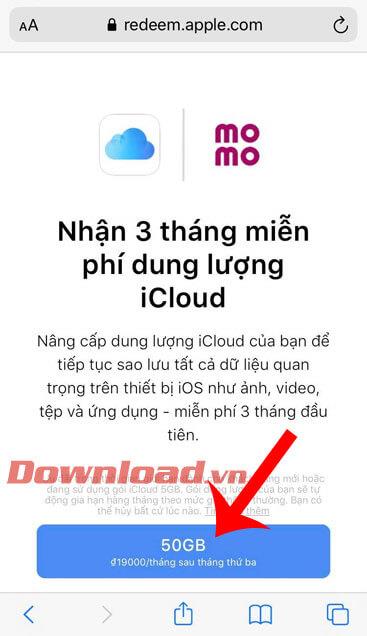
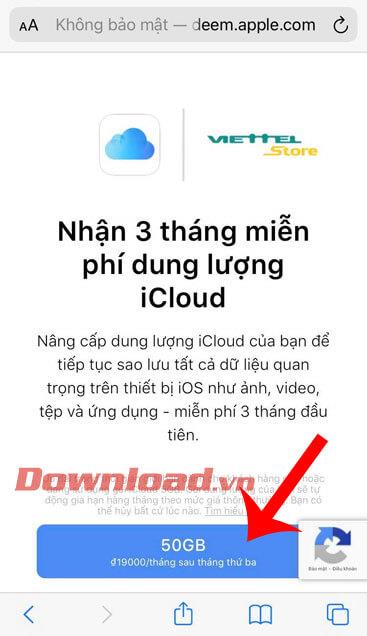
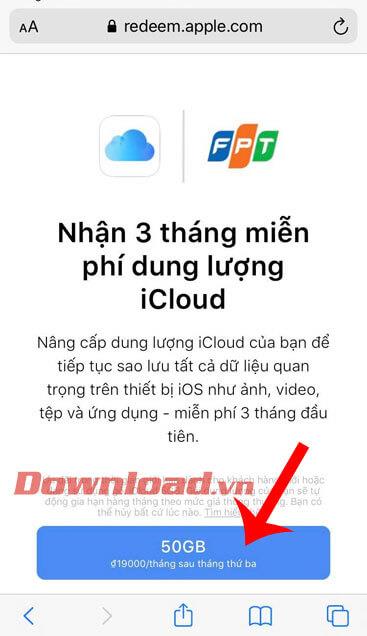
Шаг 3: Подтвердите транзакцию с помощью Face ID или учетной записи iCloud, в зависимости от модели вашего iPhone.
Шаг 4: На экране появится сообщение о том, что вы были добавлены на 3 месяца бесплатно. Нажмите на кнопку «Просмотр настроек iCloud», чтобы проверить, получили ли вы бесплатное хранилище.
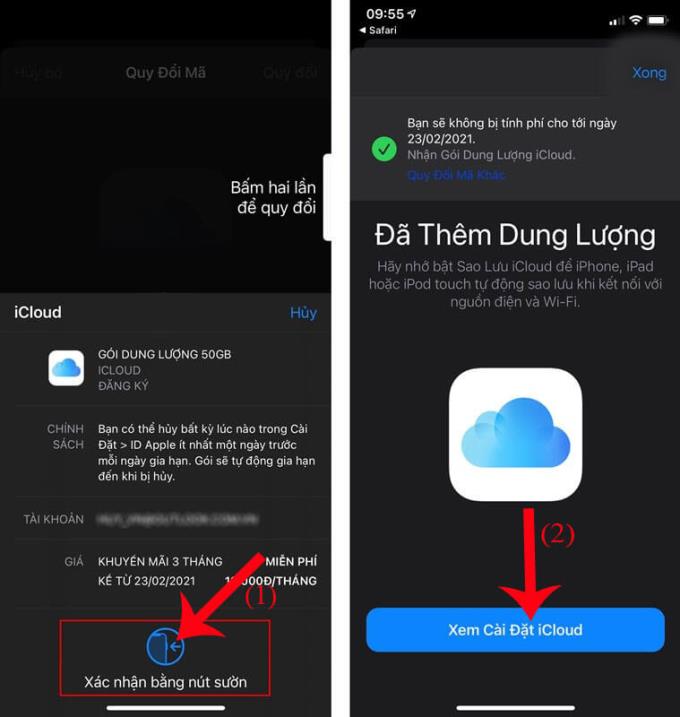
Шаг 5: Перейдите в раздел «Управление пространством» на вашем устройстве. Вы увидите раздел «Изменить тарифный план» с номером 50 ГБ.
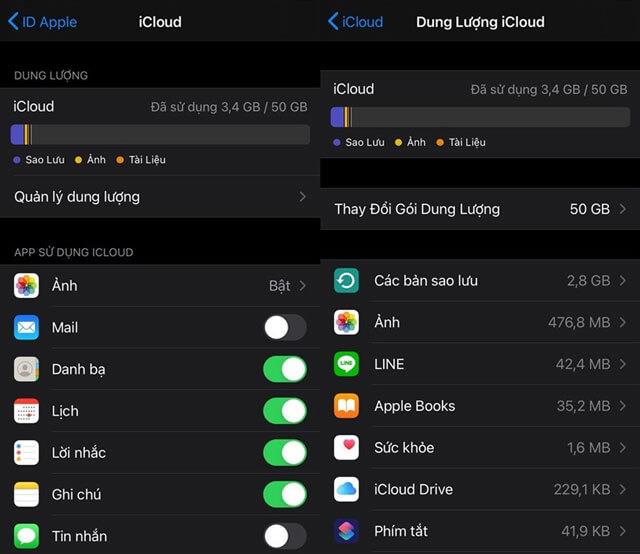
2. Отмените тарифный план на 50 ГБ, чтобы использовать iCloud бесплатно
Шаг 1: Чтобы отменить пакет обновления, выполните следующие действия: зайдите в Настройки на вашем телефоне и выберите свою учетную запись iCloud.
Шаг 2: Нажмите на элемент iCloud.
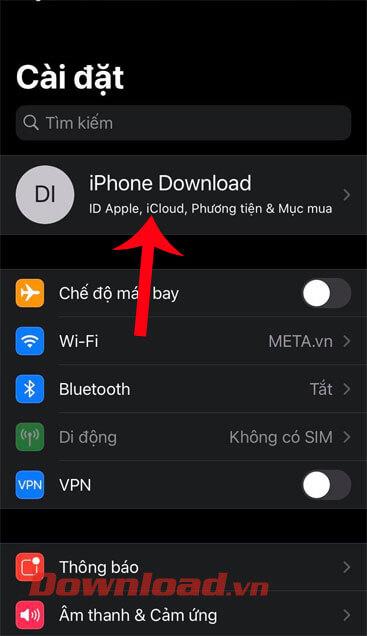
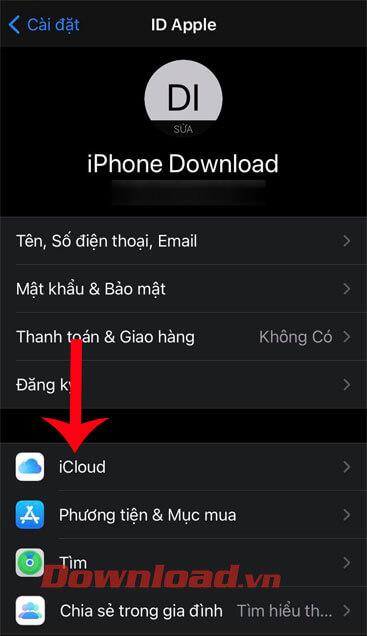
Шаг 3: В разделе iCloud коснитесь «Управление громкостью».
Шаг 4: Нажмите «Изменить хранилище».
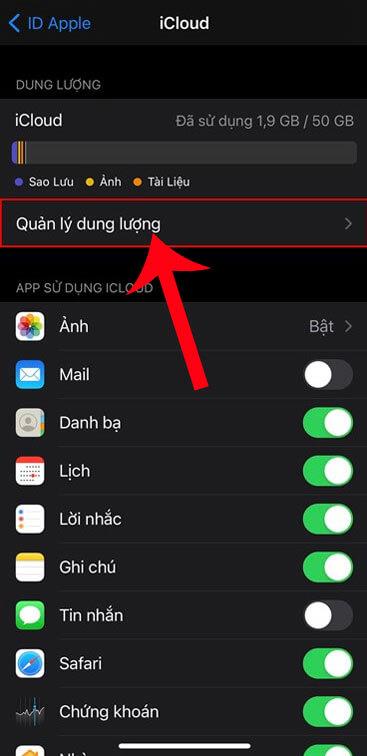
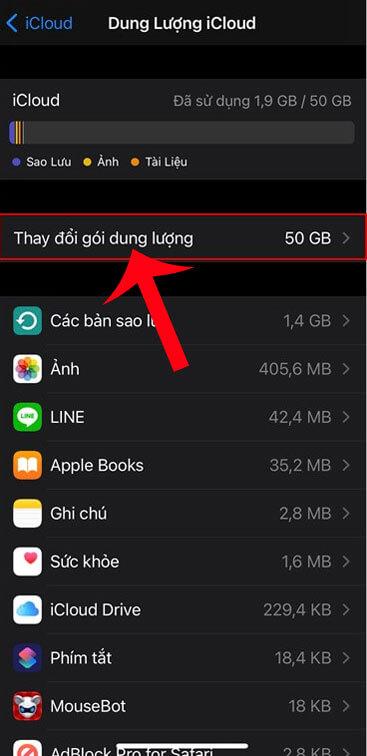
Шаг 5: В разделе Обновить пространство нажмите «Параметры перехода на более раннюю версию».
Шаг 6: Выберите план хранения 5 ГБ, затем нажмите кнопку «Готово» в правом верхнем углу экрана.
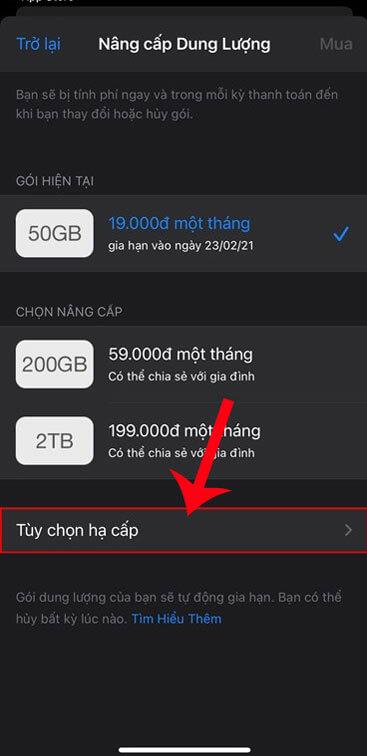
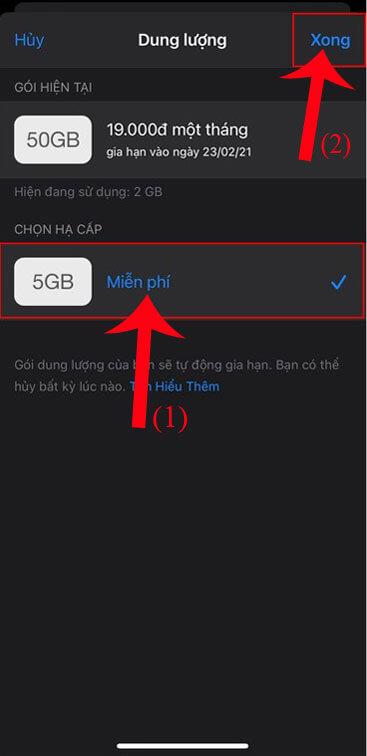
Примечание: Если бесплатный период истечет, а вы не вернетесь на более раннюю версию, ваши данные в iCloud не будут потеряны. Однако вы не сможете обновлять данные, если не удалите их.
Желаем успехов!


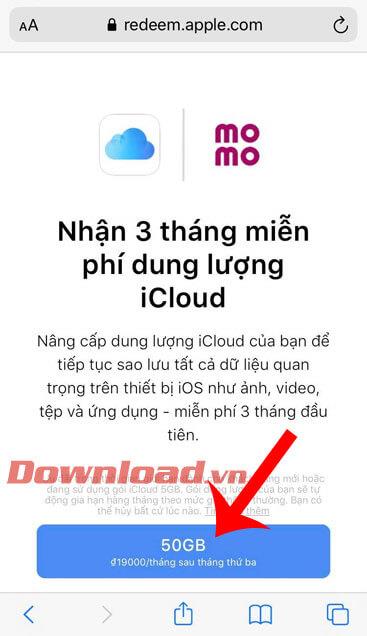
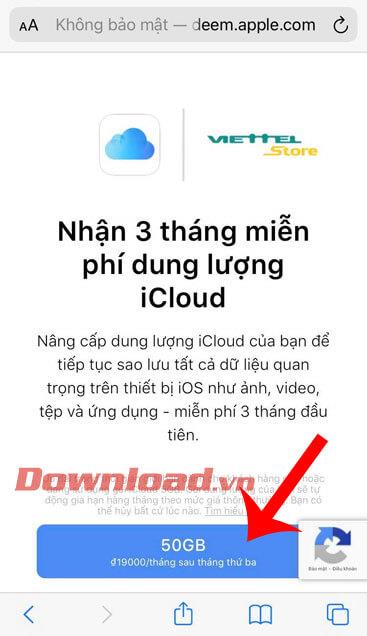
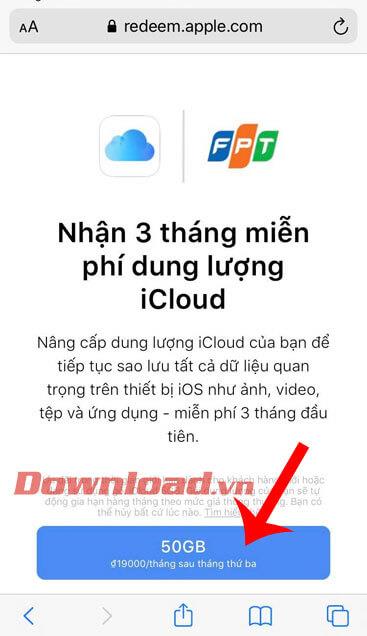
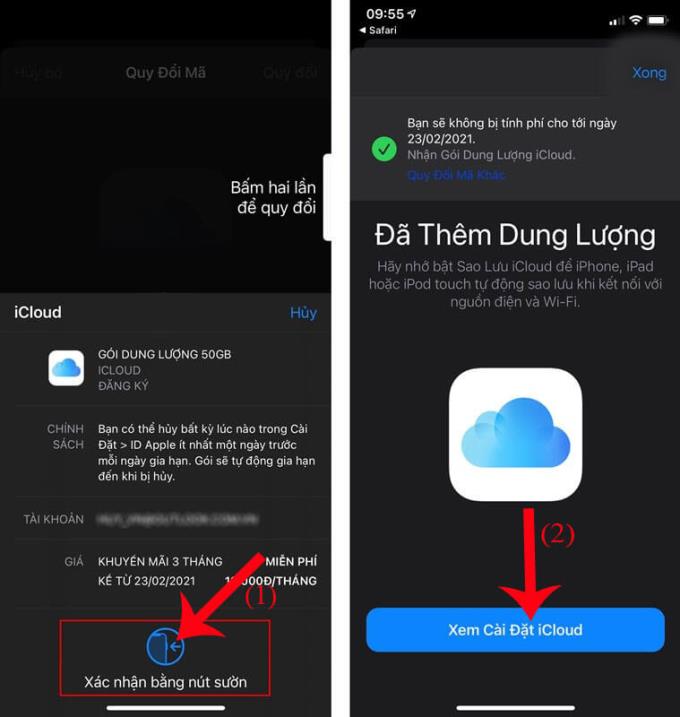
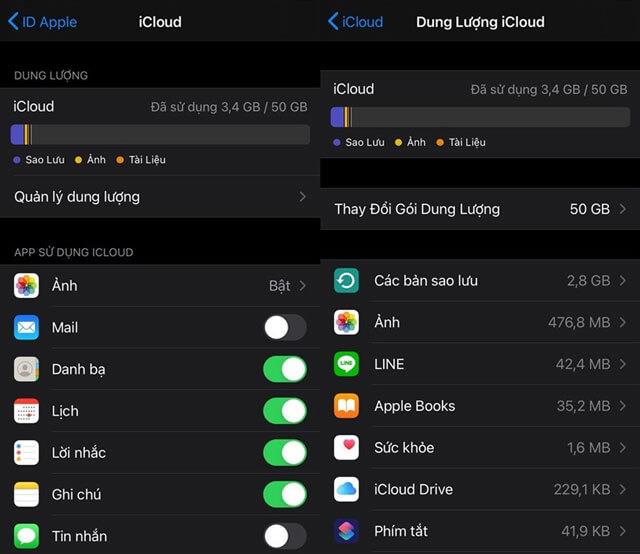
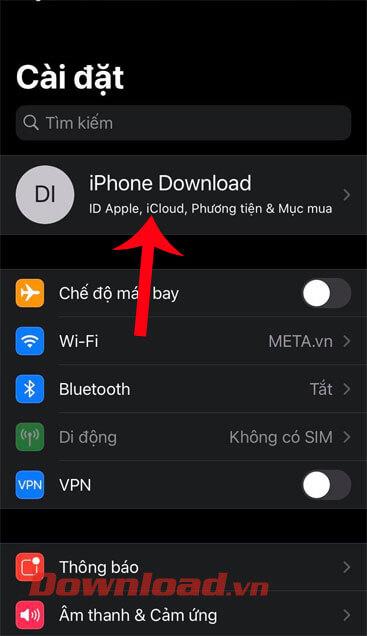
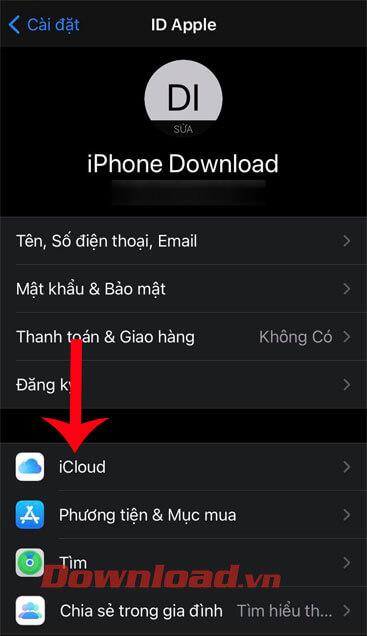
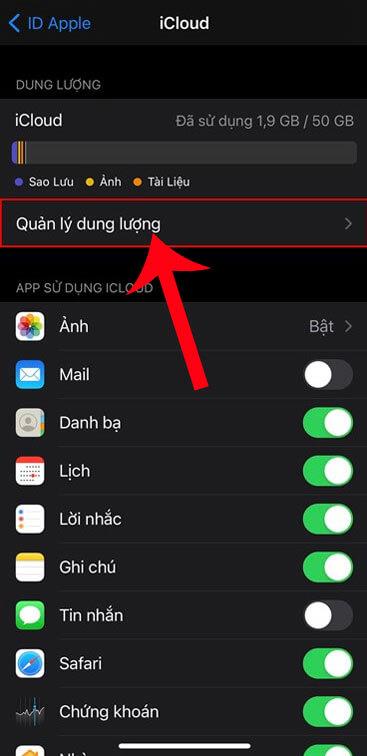
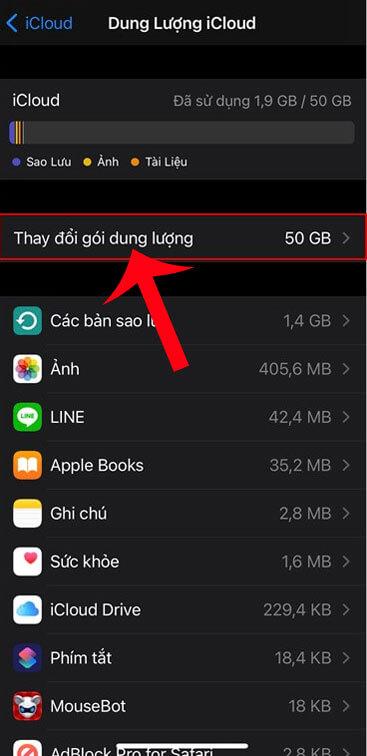
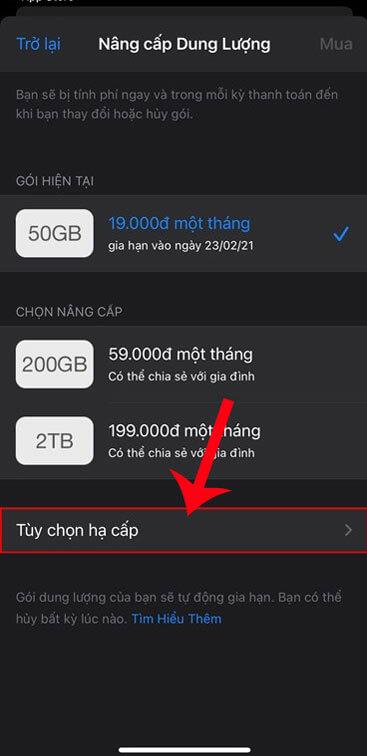
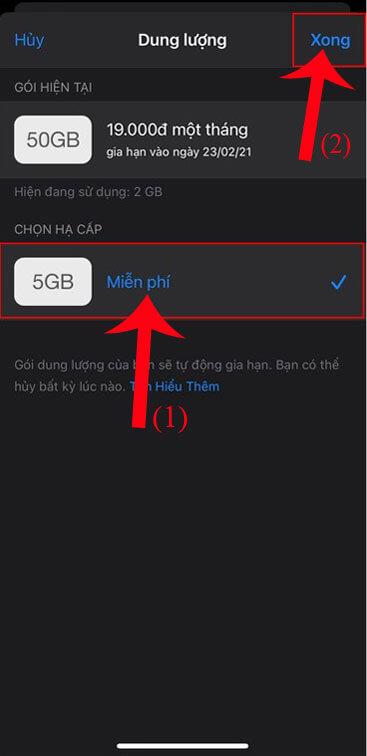













Юлия -
У меня был уже опыт с облаком, но не знал, что оно может быть настолько большим и бесплатным
Галина -
Как долго эта акция будет действовать? На всякий случай надо заранее подготовиться
Лена77 -
Кто-то в самом деле уже успел воспользоваться акцией? Как долго она работает
Евгений_Петя -
Хм, интересно. Кто-то уже пробовал? Действительно ли 50 ГБ хватает на 9 месяцев?
Саша_Котик -
Это же невероятно! Я всегда сохраняла важные данные на флешке, а теперь смогу пользоваться облаком.
Людмила -
Обожаю ваши советы! У меня дело доходит до того, что я удаляю даже важные фото, чтобы освободить место.
Лена -
Я много раз слышала о расширении хранилища. Наконец-то, это выгодное предложение!
Иван_15 -
Я просто в шоке! Как раз собирался купить новое место, а тут такая выгодная акция. Надо попробовать
Радость_Лисичка -
Ай-ай! У меня закончилось место, я даже не знала, что можно так много заработать бесплатно
Оля -
Смогла получить 50 ГБ и сейчас планирую хранить там все важные документы. Спасибки
Илья_IT -
Поделитесь, пожалуйста, вашими шагами, как все это настроить. Обычный пользователь может запутаться
Дмитрий -
Может кто-то подскажет, а как именно активировать это предложение?
Даша -
Напоминаете мне о необходимости освободить место на моем телефоне. Есть ли у кого-то советы по этому?
Миша_Кот -
Отличное предложение! Хранить фото онлайн гораздо удобнее, чем на флешках
Алексей 1987 -
Не знал, что такая возможность существует. Обязательно попробую, у меня всегда не хватает места на iCloud
Светлана -
О, как здорово! 50 ГБ на 9 месяцев - это идеальный способ освободить место на моем телефоне. Спасибо за полезную информацию
Анна -
Обожаю такие советы! Всегда радуюсь, когда нахожу что-то полезное
Татьяна -
Супер! Как раз планировала очистить старые фото, а теперь могу сохранить больше!
Настя -
Вот это поворот! Я всегда искала, как сохранить больше фотографий. Теперь не придется беспокоиться
Кирилл -
Согласен, бывает трудно найти место для хранения. Буду считать это отличным бонусом
Сергей 12345 -
Ребята, вот это поворот! Замечательное предложение от Apple. Все, кто пользуется iPhone - смотрите сюда
Игорь -
Большое спасибо за информацию! Я уже давно нуждаюсь в таком хранилище
Саша IT -
Мой телефон постоянно говорит о недостатке места! Неужели это решение сработает?
Роман -
Как это работает? Какие условия? Было бы неплохо получить более подробную информацию.
Нина -
Спасибки за совет! Обязательно воспользуюсь этой акцией, у меня сейчас всего 5 ГБ
Марина -
Классно, но а как потом продлить эту бесплатную подписку? Есть ли какие-то условия
Константин -
Не знал, что такое возможно ! По-моему, стоило бы провести больше времени на этом вопросе.
София -
Хочу загрузить туда все свои детские фото. Очень интересно, поддержит ли система такой объем
Анастасия -
Вау, вот это удача! Я всегда недоумевала, почему так мало места на iCloud. Спасибо за инструкцию
Света -
Как круто! Теперь смогу хранить свои проекты и не переживать о нехватке места
Кот Мурзик -
Классно, я теперь буду хранить все фотографии с праздников без переживаний
Денис -
Неужели это правда? Попробую! У меня есть только 5 ГБ, точно не хватает.